Μπορεί να είναι αρκετά απογοητευτικό να αντιμετωπίζεις το «Αποκλείστηκε η είσοδος στο Hulu” κατάσταση ειδικά όταν δεν ξέρετε πώς να το κάνετε και θέλετε να προλάβετε την αγαπημένη σας ταινία ή εκπομπές. Είτε ξεχάσετε τις ανησυχίες για την ασφάλεια του κωδικού πρόσβασής σας είτε ζητήματα λογαριασμού, η κατάρρευση ενός αποκλεισμού σύνδεσης στον λογαριασμό σας Hulu μπορεί να επηρεάσει σημαντικά τα σχέδια ψυχαγωγίας σας. Ευτυχώς, μπορείτε να υιοθετήσετε διάφορους εύκολους και πρακτικούς τρόπους για να επιλύσετε ένα τέτοιο ζήτημα και να ανακτήσετε γρήγορα την πλήρη πρόσβαση στον λογαριασμό σας Hulu. Σε αυτόν τον οδηγό, θα σας καθοδηγήσουμε στα διάφορα βήματα αντιμετώπισης προβλημάτων και επιδιόρθωσης ενός αποκλεισμού σύνδεσης στο Hulu, διασφαλίζοντας παράλληλα την αδιάλειπτη απόλαυση ροής.
Γιατί είναι αποκλεισμένη η σύνδεσή μου στο Hulu;
Υπάρχουν διάφοροι λόγοι για τους οποίους σας Hulu η σύνδεση έχει αποκλειστεί, όπως η χρήση λανθασμένων διαπιστευτηρίων σύνδεσης, ανησυχίες για την ασφάλεια ή ζητήματα λογαριασμού. Λοιπόν, ας συζητήσουμε μερικούς από τους λόγους για τους οποίους η σύνδεσή σας στο Hulu είναι αποκλεισμένη. Η παρακάτω λίστα περιλαμβάνει τις διάφορες πιθανές αιτίες της αποτυχίας σύνδεσής σας στο Hulu.
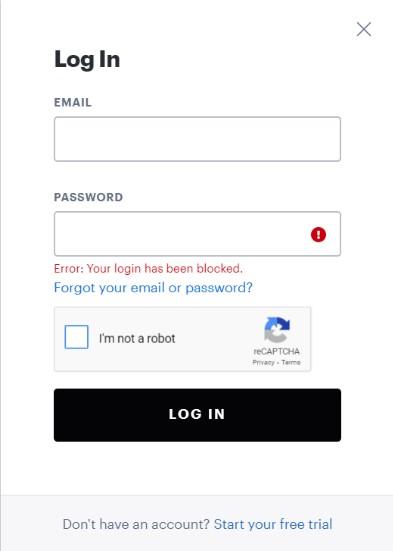
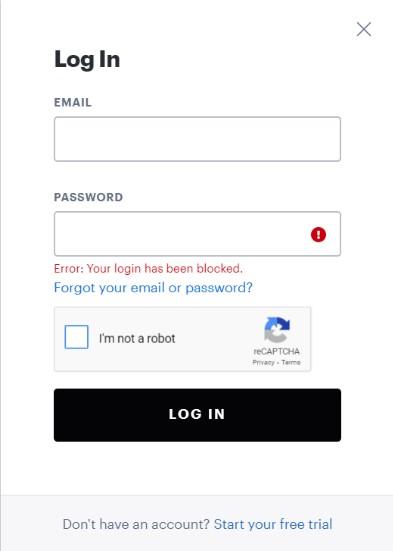
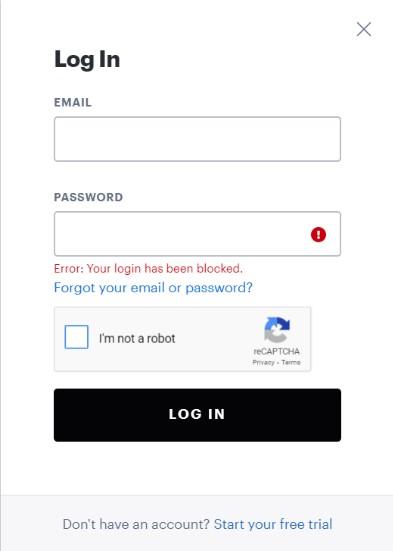
- Χρήση λανθασμένου λογαριασμού Hulu λεπτομέρεια s.
- Σφάλματα με το πρόγραμμα περιήγησής σας ή την εφαρμογή Hulu.
- Προβλήματα συνδρομής με τον λογαριασμό σας Hulu.
- Το επίμονο Hulu εξυπηρετεί σφάλμα.
- Παραβίαση των όρων χρήσης της Hulu, όπως η χρήση VPN και Proxy.
- Ξεπερασμένη εφαρμογή Hulu.
Γιατί έχει αποκλειστεί η σύνδεσή μου στο Hulu;
Όπως τονίστηκε παραπάνω, υπάρχουν αρκετοί λόγοι για τους οποίους η σύνδεσή σας στο Hulu έχει αποκλειστεί.
Προβλήματα ασφαλείας και τεχνικές δυσλειτουργίες
ΘΕΜΑΤΑ ΑΣΦΑΛΕΙΑΣ. Η ασφάλεια του Hulu σας είναι υψίστης σημασίας και αυτός είναι ο λόγος για τον οποίο εάν τα συστήματα ασφαλείας του Hulu εντοπίσουν ύποπτη ή ασυνήθιστη δραστηριότητα σύνδεσης στον λογαριασμό σας, ο λογαριασμός μπορεί να αποκλειστεί για προστασία από πιθανές παραβιάσεις της ασφάλειας του λογαριασμού σας.
Τεχνικές δυσλειτουργίες. Υπάρχουν περιπτώσεις όπου το σύστημα μπορεί να αντιμετωπίζει τεχνικές δυσλειτουργίες ή σημαντικά σφάλματα με το σύστημα του Hulu, τα οποία μπορεί να οδηγήσουν κατά λάθος σε αποκλεισμό σύνδεσης.
Διαπιστευτήρια σύνδεσης, επαλήθευση λογαριασμού, ζητήματα πληρωμών και παραβίαση όρων χρήσης
Λανθασμένα διαπιστευτήρια σύνδεσης. Θα μπορούσατε πιθανώς να έχετε εισαγάγει τον κωδικό πρόσβασης ή τη διεύθυνση email σας πολλές φορές λανθασμένα; Θα πρέπει να γνωρίζετε ότι τα συστήματα ασφαλείας της Hulu μπορούν να αποκλείσουν προσωρινά την πρόσβαση στον λογαριασμό σας Hulu για να αποτρέψουν τη μη εξουσιοδοτημένη πρόσβαση.
Επιβεβαίωση λογαριασμού. Υπάρχουν περιπτώσεις όπου η Hulu μπορεί να απαιτήσει την επαλήθευση της ταυτότητας του λογαριασμού σας απαιτώντας από εσάς να παρέχετε πρόσθετες πληροφορίες ή ακόμη και να ολοκληρώσετε τη διαδικασία επαλήθευσης Hulu προτού σας παραχωρηθεί πρόσβαση στον λογαριασμό σας.
Ζητήματα πληρωμής. Εάν η τρέχουσα συνδρομή σας έχει λήξει ή αντιμετωπίσατε προβλήματα κατά την πληρωμή, τα συστήματα ασφαλείας Hulu θα μπορούσαν να αποκλείσουν προσωρινά την πρόσβαση στον λογαριασμό σας μέχρι να επιλύσετε τα ζητήματα πληρωμής που επηρεάζουν τον λογαριασμό.
Παράβαση Όρων Χρήσης. Η παραβίαση των όρων χρήσης της Hulu ή η δέσμευση του λογαριασμού σας σε δραστηριότητες σε σχέση με τις πολιτικές χρήσης της πλατφόρμας μπορεί να οδηγήσει σε προσωρινό ή μόνιμο αποκλεισμό.
Τοποθεσία Αλλαγές και Χρήση VPN
Τοποθεσία ή Αλλαγές συσκευής. Εάν αρχίσετε να χρησιμοποιείτε μια νέα συσκευή για να αποκτήσετε πρόσβαση στον λογαριασμό σας Hulu από διαφορετική τοποθεσία , τα συστήματα ασφαλείας Hulu ενδέχεται να χαρακτηρίσουν τέτοιες απότομες αλλαγές ως πιθανές ύποπτες δραστηριότητες και, επομένως, να αποκλείσουν την πρόσβαση στον λογαριασμό σας μέχρι να επιβεβαιώσετε και να επαληθεύσετε αυτές τις αλλαγές.
Χρήση διακομιστή μεσολάβησης ή VPN. Εάν τα συστήματα ασφαλείας του Hulu εντοπίσουν ότι χρησιμοποιείτε διακομιστή μεσολάβησης ή εικονικό ιδιωτικό δίκτυο (VPN) για πρόσβαση στο Hulu, μπορεί να οδηγήσει σε αποκλεισμό σύνδεσης, ειδικά εάν χρησιμοποιείτε αυτές τις εφαρμογές για να παρακάμψετε τους γεωγραφικούς περιορισμούς τους.
Πώς μπορώ να ανακτήσω εάν η σύνδεσή μου στο Hulu είναι αποκλεισμένη;
Τώρα που δεν μπορείτε να αποκτήσετε πρόσβαση στον λογαριασμό σας Hulu λόγω αποκλεισμού, το πιο σημαντικό σας μέλημα είναι αν μπορείτε να ανακτήσετε την πρόσβαση. Τα καλά νέα είναι ότι μπορείτε να ανακτήσετε την πρόσβαση στον λογαριασμό σας. Ένα από τα πιο σημαντικά πράγματα που πρέπει να κάνετε είναι να ελέγξετε για μηνύματα λάθους. Σημειώστε ότι κάθε φορά που προσπαθείτε να συνδεθείτε στον λογαριασμό σας Hulu και δεν τα καταφέρετε, ένα μήνυμα σφάλματος υποδεικνύει γιατί ο λογαριασμός σας έχει αποκλειστεί. Αυτές οι πληροφορίες μπορούν να σας βοήθεια να γνωρίζετε το ακριβές πρόβλημα με τη σύνδεση του λογαριασμού σας. Ακολουθήστε αυτά τα βήματα.
Τι να κάνετε εάν ο Hulu πει ότι η σύνδεση έχει αποκλειστεί;
Επαναφορά του κωδικού πρόσβασής σας
- Στη σελίδα σύνδεσης στο Hulu, κάντε κλικ στο "Επαναφέρετε τον κωδικό πρόσβασης "ή "Ξεχάσατε τους κωδικούς πρόσβασης.”
- Πληκτρολογήστε τη διεύθυνση email που είναι συνδεδεμένη με τον λογαριασμό σας Hulu.
- Ακολουθήστε τις οδηγίες που αποστέλλονται στο email επαναφοράς κωδικού πρόσβασης.
- Δημιουργήστε έναν νέο κωδικό πρόσβασης που είναι ισχυρότερος και μπορείτε τώρα να τον χρησιμοποιήσετε για να συνδεθείτε.
Επαληθεύστε τον λογαριασμό σας Hulu
- Υπάρχουν ορισμένες περιπτώσεις κατά τις οποίες το Hulu μπορεί να απαιτήσει την επαλήθευση της ταυτότητας του λογαριασμού σας για να μπορέσετε να λάβετε άδεια πρόσβασης.
- Το μόνο που έχετε να κάνετε είναι να ελέγξετε τη διεύθυνση email που σχετίζεται με τη σύνδεσή σας στο Hulu λεπτομέρεια s.
- Ολοκληρώστε τη διαδικασία επαλήθευσης λογαριασμού που παρέχεται. Μόλις τελειώσετε, συνδεθείτε στον λογαριασμό σας και δείτε αν θα τα καταφέρετε.
Ελέγξτε την κατάσταση πληρωμών σας
Εάν υποψιάζεστε ότι οι πληρωμές της συνδρομής σας στο Hulu δεν έχουν διευθετηθεί για κάποιο χρονικό διάστημα ή ότι υπάρχει πρόβλημα με τον τρόπο πληρωμής σας, τότε μπορεί να οφείλεται ο αποκλεισμός του λογαριασμού σας.
Για να επιλύσετε αυτό το ζήτημα, επαληθεύστε ότι τα στοιχεία πληρωμής σας και η συνδρομή σας είναι ενημερωμένα.
Ελέγξτε για μη εξουσιοδοτημένες δραστηριότητες στον λογαριασμό σας Hulu.
- Εάν λεπτομέρεια εισόδου σας στο Hulu έχουν παραβιαστεί, καλύτερα να επικοινωνήσετε αμέσως με την ομάδα υποστήριξης του Hulu.
- Θα λάβετε βοήθεια για την ασφάλεια του λογαριασμού σας και την περαιτέρω διερεύνηση των υποψιών σας.
Απενεργοποίηση VPN ή διακομιστή μεσολάβησης
Εάν χρησιμοποιείτε διακομιστή μεσολάβησης ή VPN, το VPN μπορεί να είναι ο λόγος που προκαλεί "αποκλεισμός σύνδεσης στο Hulu". Επομένως, ίσως χρειαστεί να το απενεργοποιήσετε πριν συνδεθείτε ξανά.
Εύκολες μέθοδοι για να ξεμπλοκάρετε το «Hulu μπλοκάρει τη σύνδεση»
Μέθοδος 1: Ελέγξτε εάν τα διαπιστευτήρια σύνδεσής σας στο Hulu ποικίλλουν.
Εξετάστε το ενδεχόμενο να ελέγξετε εάν τα διαπιστευτήρια σύνδεσης που μόλις εισαγάγατε είναι σωστά την πρώτη φορά που αντιμετωπίσατε προβλήματα σύνδεσης στο Hulu. Για παράδειγμα, εάν έχετε εισαγάγει λανθασμένα το όνομα χρήστη, τη διεύθυνση email ή τον κωδικό πρόσβασής σας κατά τη σύνδεση, τότε σκεφτείτε να τα εισαγάγετε ξανά, αλλά αυτή τη φορά με τη σωστή λεπτομέρεια . Εάν επιμείνετε να εισάγετε λάθος στοιχεία, τότε ο λογαριασμός σας θα αποκλειστεί.
Μέθοδος 2: Περιμένετε μερικές ώρες
Εάν προσπαθήσετε να συνδεθείτε στο Hulu μετά από πολλές προσπάθειες με τον εσφαλμένο κωδικό πρόσβασης, θα χρειαστεί να περιμένετε μερικές ώρες για να προσπαθήσετε να συνδεθείτε στο Hulu. Πάρα πολλές προσπάθειες με λανθασμένους κωδικούς πρόσβασης μπορεί να οδηγήσουν σε αποκλεισμό της σύνδεσης στο Hulu. Μπορείτε να προσπαθήσετε να συνδεθείτε με τον σωστό κωδικό πρόσβασης λίγες ώρες αργότερα ή μπορείτε να επιλέξετε να μεταβείτε στο " hulu.com/forgot" προς την Επαναφορά του κωδικού πρόσβασής σας.
Μέθοδος 3: Επαναφέρετε τον κωδικό πρόσβασης Hulu.
Ίσως απλά ξεχάσατε τον κωδικό πρόσβασης του λογαριασμού Hulu και πληκτρολογήσατε λάθος λεπτομέρεια , με αποτέλεσμα να αποκλειστεί η σύνδεση στο Hulu. Σε αυτήν την περίπτωση, ίσως χρειαστεί να επαναφέρετε τον κωδικό πρόσβασής σας. Για να το πετύχετε αυτό, ακολουθήστε αυτά τα βήματα.
- Επίσκεψη hulu.com/forgot σελίδα.
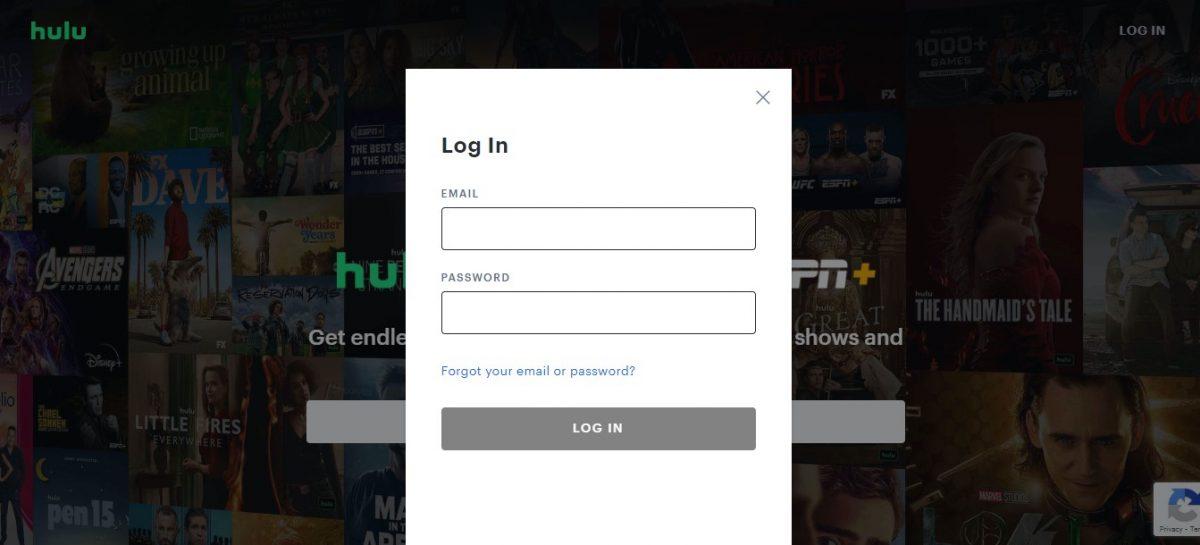
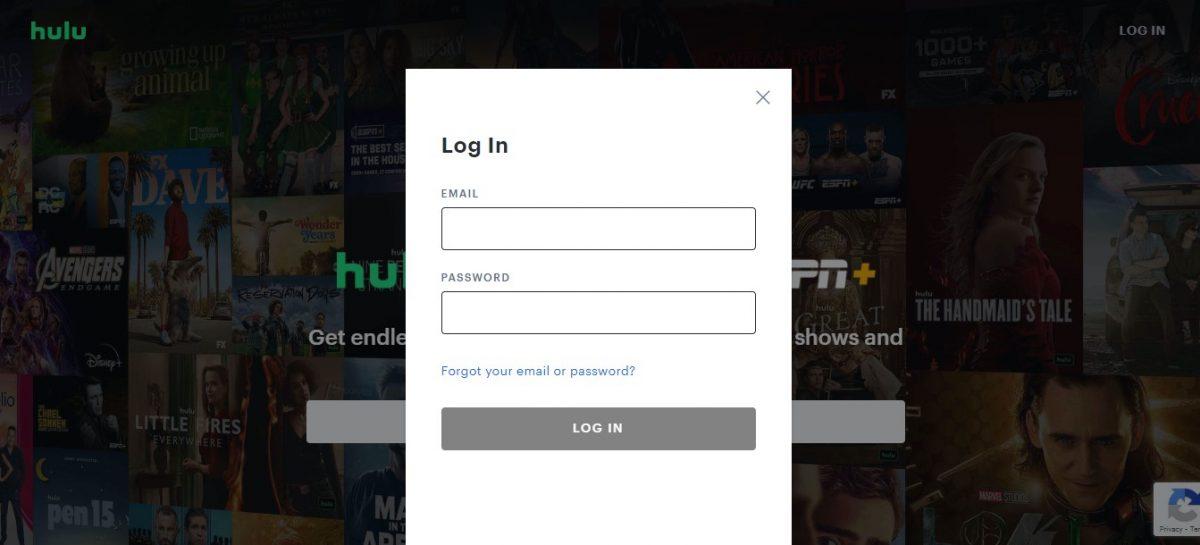
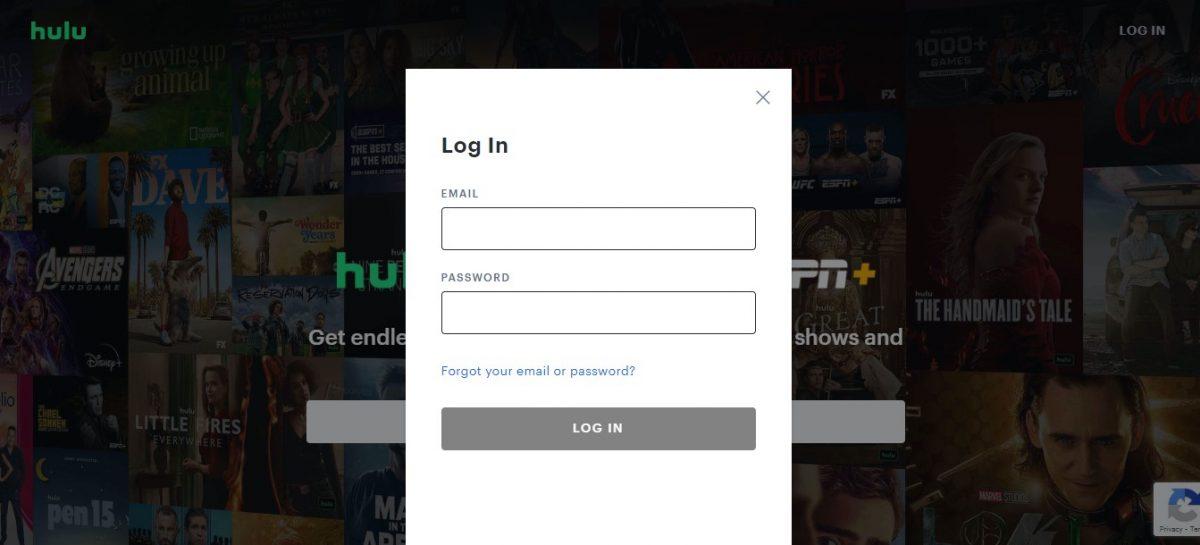
- Εισαγάγετε τη διεύθυνση email που σχετίζεται με τον λογαριασμό σας Hulu.
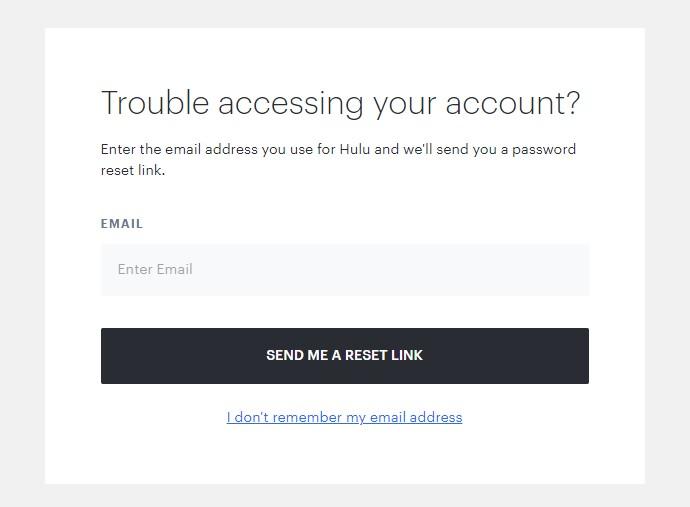
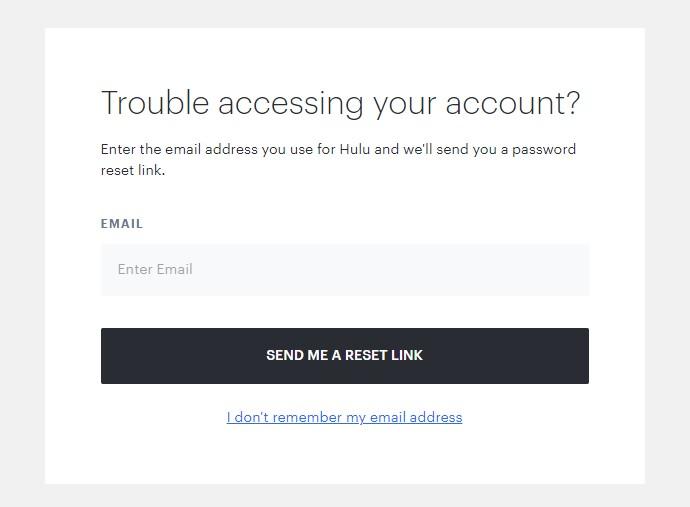
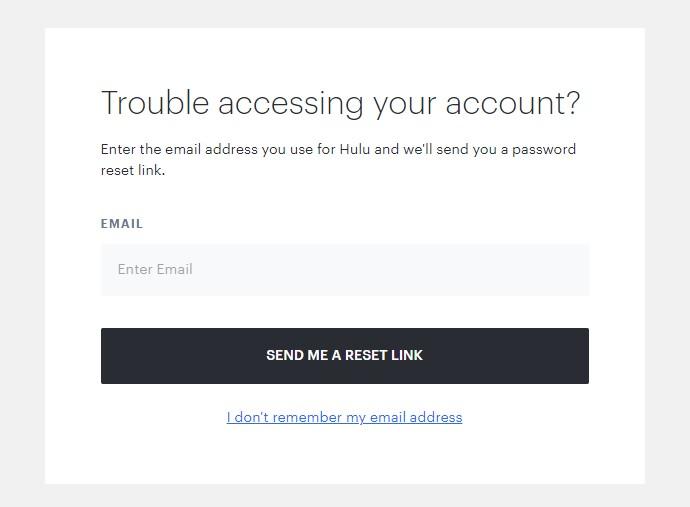
- Κάντε κλικ/πατήστε στο "ΑΙΤΗΣΗ ΕΠΑΝΑΦΟΡΑΣ ΚΩΔΙΚΟΥ" μηχανισμός.
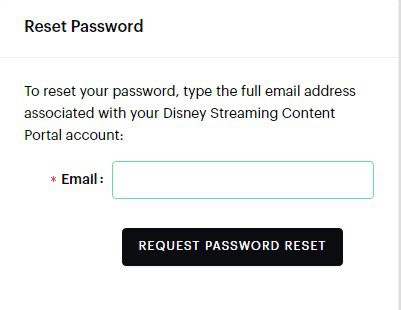
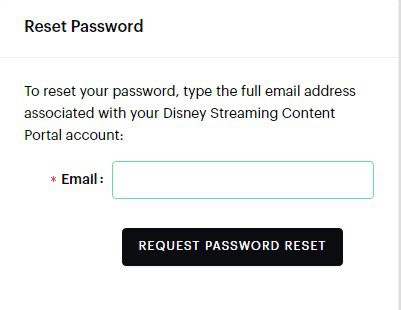
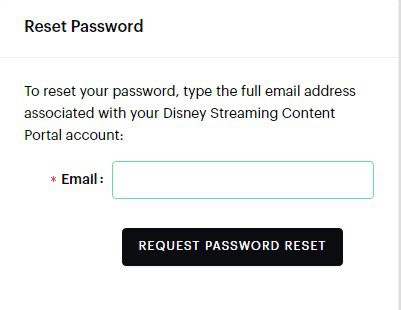
Μεταβείτε στο email που παρείχατε και ελέγξτε για τα διαπιστευτήρια επαναφοράς του κωδικού πρόσβασής σας.
Σημείωση: Εάν δεν λάβατε το email εντός 5 λεπτών, εξετάστε το ενδεχόμενο να ελέγξετε τους φακέλους ανεπιθύμητων/ανεπιθύμητων μηνυμάτων σας, καθώς η επαναφορά των λεπτομέρεια ενδέχεται να έχει σταλεί εκεί.
Μέθοδος 4: Ενημερώστε ή επανεκκινήστε το Hulu.
Μερικές φορές, η εφαρμογή Hulu μπορεί να αντιμετωπίσει δυσλειτουργίες που οδηγούν σε αποτυχία σύνδεσης στο Hulu. Για να επιλύσετε αυτό το πρόβλημα, πρέπει να επανεκκινήσετε την εφαρμογή μετά το μήνυμα σφάλματος. Η επανεκκίνηση της εφαρμογής Hulu είναι απλή. Απλώς κλείστε την εφαρμογή Hulu και μετά από λίγα λεπτά προσπαθήστε να την εκτελέσετε ξανά. Εάν χρησιμοποιείτε κινητή συσκευή ή τηλεόραση, σκεφτείτε να την απενεργοποιήσετε και μετά να την ενεργοποιήσετε προτού μπορέσετε να επανεκκινήσετε την εφαρμογή Hulu. Για να ενημερώσετε την εφαρμογή hulu στην πιο πρόσφατη έκδοση, παρακαλούμε κατεβάστε την από το google play store για συσκευές Android ή το Apple store για συσκευές Apple.
Μέθοδος 5: Εκκαθαρίστε την προσωρινή μνήμη του προγράμματος περιήγησής σας και της εφαρμογής Hulu.
Εάν η εφαρμογή hulu ή τα αρχεία προσωρινής μνήμης του προγράμματος περιήγησης συσσωρεύονται για μεγάλο χρονικό διάστημα, ενδέχεται να αντιμετωπίσετε σφάλματα καταγραφής, ειδικά εάν έχετε ενημερώσει τους κωδικούς πρόσβασης ή την εφαρμογή. Σημειώστε ότι θα πρέπει να διαγράψετε την προσωρινή μνήμη με μη αυτόματο τρόπο για να έχετε θετικά αποτελέσματα.
Παρακαλούμε ακολουθήστε αυτά τα βήματα.
Στην τηλεόρασή σας
Αν και τα συγκεκριμένα βήματα μπορεί να διαφέρουν ανάλογα με το μοντέλο τηλεόρασης και την επωνυμία που χρησιμοποιείτε, αλλά θα πρέπει να μπορείτε να το αποτέλεσμα χρησιμοποιώντας αυτήν τη γενική οδηγία
- Χρησιμοποιώντας το δικό σας τηλεχειριστήριο, κάντε κλικ στο κουμπί Αρχική σελίδα.
- Κάντε κύλιση στο « Ρυθμίσεις », μετά «Εφαρμογές», μετά «Εφαρμογή συστήματος» και τέλος στο «Hulu».
- Πατήστε / κάντε κλικ στο "Εκκαθάριση προσωρινής μνήμης.”
- Πατήστε/ κάντε κλικ στο «OK» για να επιβεβαιώσετε τη λειτουργία σας.
Σε κινητή συσκευή (Android)
- Στη συσκευή σας, ανοίξτε την εφαρμογή « Ρυθμίσεις ».
- Κάντε κλικ στο «Εφαρμογές» > «Hulu.”
- Επιλέξτε "Διαχείριση καταστήματος” από τις διαθέσιμες επιλογές.
- Κάντε κλικ "Εκκαθάριση προσωρινής μνήμης.”
Στο πρόγραμμα περιήγησης Ιστού
Εάν χρησιμοποιείτε το πρόγραμμα περιήγησης Google Chrome, ακολουθήστε αυτά τα βήματα.
- Ανοίξτε το Google Chrome για να εισέλθετε στην αρχική του διεπαφή.
- Στην επάνω δεξιά γωνία του ιστού, κάντε κλικ στο εικονίδιο με τις τρεις κουκκίδες.
- Στο αναπτυσσόμενο μενού, κάντε κλικ στο "Ρυθμίσειςκουμπί ".
- Κάντε κλικ "Απόρρητο και ασφάλεια" στη συνέχεια διαγράψτε τα δεδομένα περιήγησης.
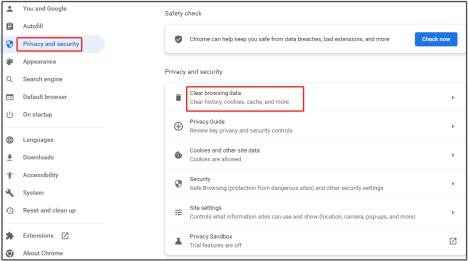
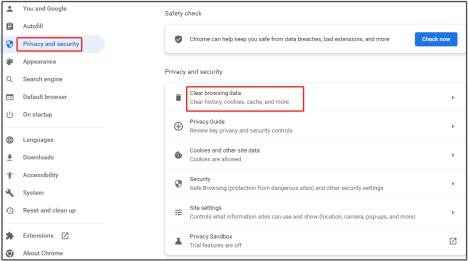
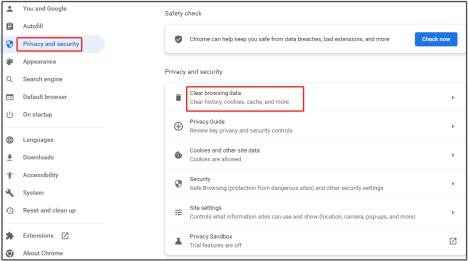
- Κάντε κλικ "Καθαρισμός δεδομένων” για να εκτελέσετε τη λειτουργία.
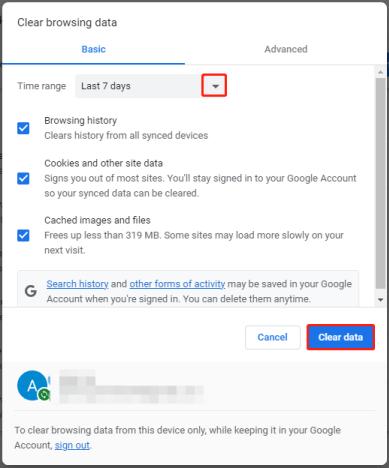
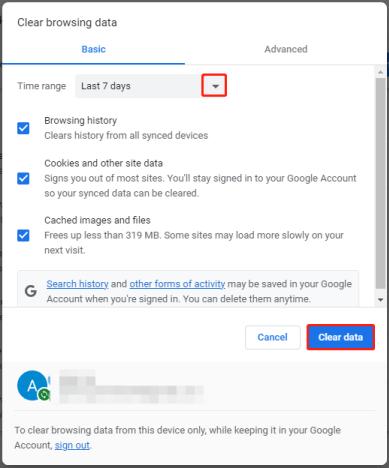
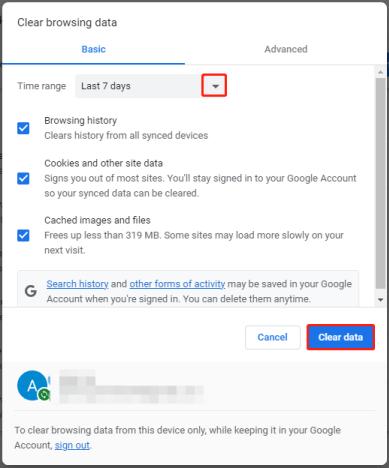
Τώρα μπορείτε να ελέγξετε εάν το πρόβλημα "Hulu η σύνδεσή σας έχει αποκλειστεί" έχει επιλυθεί.
Μέθοδος 6: Ενεργοποιήστε τον λογαριασμό σας Hulu.
Εάν χρησιμοποιείτε πρόσθετα πακέτα όπως π.χ Spotify Premium για φοιτητές + Hulu, Disney+ ή Hulu με Spring Unlimited, μπορεί να σας ζητηθεί να ενεργοποιήσετε τον λογαριασμό σας Hulu. Για να το πετύχετε αυτό, ακολουθήστε αυτά τα βήματα
- Εκκινήστε την εφαρμογή Hulu και επιλέξτε "Σύνδεση" όταν σας ζητηθεί στην οθόνη καλωσορίσματος.
- Επιλέξτε "Δραστηριοποιώ.”
- Δείτε το "Κωδικός ενεργοποίησης» εμφανίζεται στην επόμενη οθόνη.
- Μεταβείτε στη σελίδα του λογαριασμού σας.
- Στη συσκευή σας, βρείτε το "Παρακολουθήστε το Hulu.”
- Πληκτρολογήστε τον κωδικό ενεργοποίησης που λάβατε στην οθόνη της τηλεόρασης χρησιμοποιώντας το τηλεχειριστήριό σας.
Εάν το παιδί κάνει υπερβολική χρήση του Hulu; Εδώ είναι τι πρέπει να κάνετε
Σήμερα, είναι πολύ συνηθισμένο τα παιδιά να περνούν σημαντικό μέρος του χρόνου τους σε διάφορες μορφές ψυχαγωγίας, ειδικά σε πλατφόρμες ροής όπως το Hulu. Ενώ αυτές οι πλατφόρμες προσφέρουν ένα ευρύ φάσμα χρήσιμου και εκπαιδευτικού περιεχομένου, υπερβολικό χρόνο οθόνης μπορεί να προβληματίσει έναν γονέα. Εάν ανησυχείτε για το ότι το παιδί σας ξοδεύει πολύ χρόνο στο Hulu Kids, είναι πολύ σημαντικό να λάβετε προληπτικά μέτρα, όπως ο καθορισμός του χρόνου οθόνης. Μία από αυτές τις εφαρμογές που μπορεί να σας βοήθεια να ρυθμίσετε τον χρόνο οθόνης είναι Γονικός έλεγχος FlashGet .
Γονικός έλεγχος FlashGet περιλαμβάνει ένα όριο χρόνου οθόνης που σας βοήθεια να:
Παρακολουθήστε τον χρόνο που ξοδεύουν τα παιδιά σας στις έξυπνες συσκευές τους.
Ρυθμίστε την οθόνη κλειδώματος και περιορίστε τον χρόνο που περνά το παιδί σας στην οθόνη του τηλεφώνου του.
Ρυθμίστε συγκεκριμένες ώρες και τοποθεσία από απόσταση.
Αποκλεισμός επιλεγμένων συσκευών και εφαρμογών.
Για να ρυθμίσετε αυτήν τη δυνατότητα, ακολουθήστε αυτά τα απλά βήματα.
- Στον πίνακα εργαλείων, μεταβείτε στο " Όρια Χρήσης ." Πατήστε " Περιορισμοί Χρόνου Οθόνης “and then “ Προσθήκη Ορίων .
- Επιλέξτε το “ Τύπος Όριο ” που θέλετε να διαμορφώσετε με τις συσκευές του παιδιού σας. Για παράδειγμα, μπορείτε να ορίσετε “ Όρια Χρονικού Διαστήματος .” and “ Διαθέσιμα Χρονικά Όρια . ”
- Εάν επιλέξετε « Διαθέσιμα Χρονικά Όρια », μπορείτε να ρυθμίσετε το μέγιστο που μπορεί να παίξει το παιδί σας. Επιλέγοντας “ Όρια Χρονικού Διαστήματος ” θα σας βοήθεια να ορίσετε το χρονικό διάστημα παιχνιδιού του παιδιού σας.
- Προχωρήστε στις Ρυθμίσεις Όριου . Τώρα μπορείτε να ορίσετε το όνομα του ορίου σας όπως "Εβδομαδιαία" ή "Καθημερινά" και τέλος κάντε κλικ στο " Αποθηκεύσετεκουμπί ".
Συχνές ερωτήσεις
Είναι το Battle.net ασφαλές για παιδιά;
Το Battle.net μπορεί να είναι ασφαλές για τα παιδιά όταν υπάρχουν κατάλληλοι γονικοί έλεγχοι. Αυτά τα χειριστήρια σάς επιτρέπουν να διαχειρίζεστε τις αλληλεπιδράσεις εντός του παιχνιδιού, την πρόσβαση στο περιεχόμενο και τις λειτουργίες επικοινωνίας, διασφαλίζοντας μια ασφαλέστερη εμπειρία παιχνιδιού.

